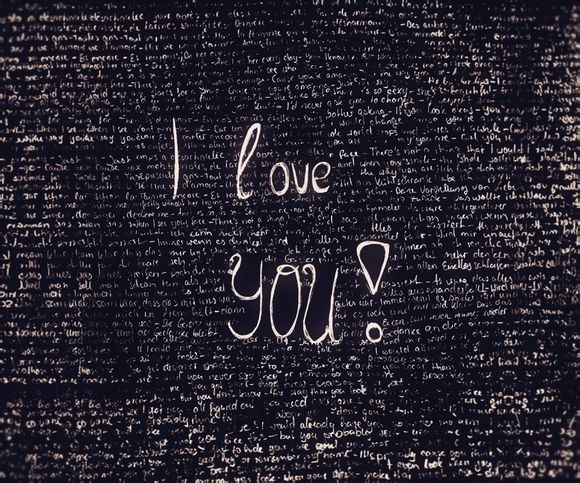
在Windows7操作系统中,更换账户是一项常见的操作,可以帮助用户更好地管理个人数据和隐私。下面,我将详细讲解如何更换Windows7中的账户,让您的电脑使用更加个性化。
一、了解账户类型 在开始操作之前,首先需要了解Windows7中的账户类型。主要有管理员账户和标准用户账户。管理员账户拥有最高的权限,可以更改系统设置;而标准用户账户权限较低,主要用于日常使用。
二、打开“控制面板”
1.点击“开始”按钮,在搜索框中输入“控制面板”并按回车键。
2.在控制面板中找到“用户账户和家庭安全”选项,点击进入。三、添加新账户
1.在“用户账户和家庭安全”页面中,点击“添加新账户”。
2.在弹出的窗口中,选择“标准用户或来宾账户(不推荐)”。
3.输入新账户的名称,点击“创建账户”。四、更改当前账户
1.在“用户账户和家庭安全”页面中,点击当前账户旁边的“更改账户类型”。
2.在弹出的窗口中,选择“管理员”或“标准用户”,然后点击“更改账户类型”。五、重命名账户
1.在“用户账户和家庭安全”页面中,点击需要重命名的账户名称。
2.在弹出的窗口中,点击“更改账户名”。
3.输入新的账户名称,点击“更改名称”。六、删除账户
1.在“用户账户和家庭安全”页面中,点击需要删除的账户名称。
2.在弹出的窗口中,点击“删除账户”。
3.在弹出的确认窗口中,选择“删除账户文件”,然后点击“删除账户”。七、设置账户图片
1.在“用户账户和家庭安全”页面中,点击当前账户名称。
2.在弹出的窗口中,点击“更改图片”。
3.选择一张喜欢的图片,然后点击“选择图片”。通过以上步骤,您就可以轻松地在Windows7中更换账户。这样不仅可以保护个人隐私,还能让电脑使用更加个性化。希望**对您有所帮助。
**详细介绍了在Windows7中更换账户的步骤,包括了解账户类型、添加新账户、更改当前账户、重命名账户、删除账户以及设置账户图片等。希望这些实用技巧能帮助您更好地管理电脑账户。
1.本站遵循行业规范,任何转载的稿件都会明确标注作者和来源;
2.本站的原创文章,请转载时务必注明文章作者和来源,不尊重原创的行为我们将追究责任;
3.作者投稿可能会经我们编辑修改或补充。